iOS18Beta无法降级到iOS17,最佳解決方案在这里
iOS 18其带来的新鲜感与功能亮点无疑令人兴奋,很多用户都迫不及待地下载iOS 18beta体验,然而,部分用户随后遭遇了系统不稳定及电池续航等问题,这不禁让人怀念起iOS 17那份可靠的稳定性。
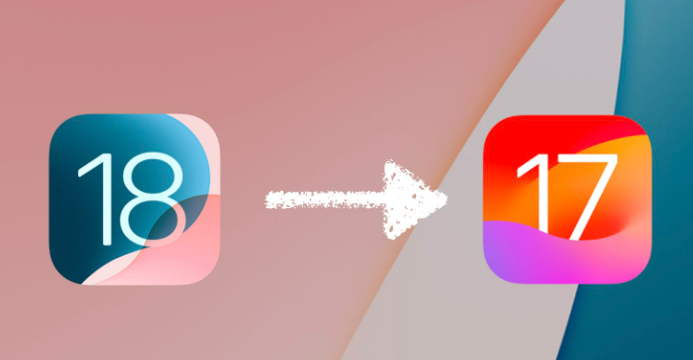
幸运的是,目前苹果尚未关闭对iOS 17的签名支持,这意味着我们仍有机会将设备从iOS 18 beta安全地降级回iOS 17。尽管降级过程看似直接简单,但实际降级过程中却可能遭遇诸多问题导致降级使用。
为此,小编整理出了为什么iOS 18 beta降级到17失败的原因和并分享安全降级的解决办法。
一、为什么无法将iOS 18 降级到17?
如果无法将iOS 18 降级到iOS 17,可能是由于以下原因之一导致的:
- 数据不兼容:尝试降级的版本不再兼容,由于beta版本处于不断开发中,其系统结构可能与最终发布的版本有显著差异。 iOS 18 Beta 可能引入了新的系统结构或功能,这些功能与iOS 17不兼容。
- 系统故障:beta版本容易出现漏洞和故障。这些问题可能会干扰降级过程,导致失败或遇到错误。
- iTunes/Finder的问题:iTunes或Finder的问题也可能导致降级过程出问题。损坏的文件、过时的系统固件或不正确的设置都可能使我们无法将iOS 18 降级到17。
- 不稳定的网络连接:不稳定或慢速的网络可能会中断下载,导致无法将iOS 18 降级到17。
- 可用存储空间不足:可用存储空间不足会导致固件下载失败,导致无法降级。
二、解决iOS18beta无法降级iOS17的办法
方法1:释放存储空间
iPhone 在降级或升级时需要安装iOS 文件,需要一定的可用存储空间。在尝试任何降级方法之前,请确保您的iPhone 有足够的存储空间。如果存储空间不足,可以通过以下步骤检查并释放空间:
- 前往设置> 通用> iPhone 存储空间,可以将按类别显示iPhone 存储使用情况(应用程序、照片、系统等)。
- 点击一个大的类别如“应用程序”。将按存储大小列出应用程序。通过向左滑动应用并点击“删除应用程序”来删除不再使用的APP释放存储空间。
- 或者,您可以“卸载”很少使用的APP。卸载会保留应用数据,同时删除应用本身。您可以随时重新安装应用以重新获取应用和数据。
- 大量的照片和视频也是消耗大量存储空间的主要原因。可以考虑删除不需要的照片和视频或将它们转存到iCloud、云盘或者电脑。
- 前往设置> Safari。点击“清除历史记录和网站数据”。
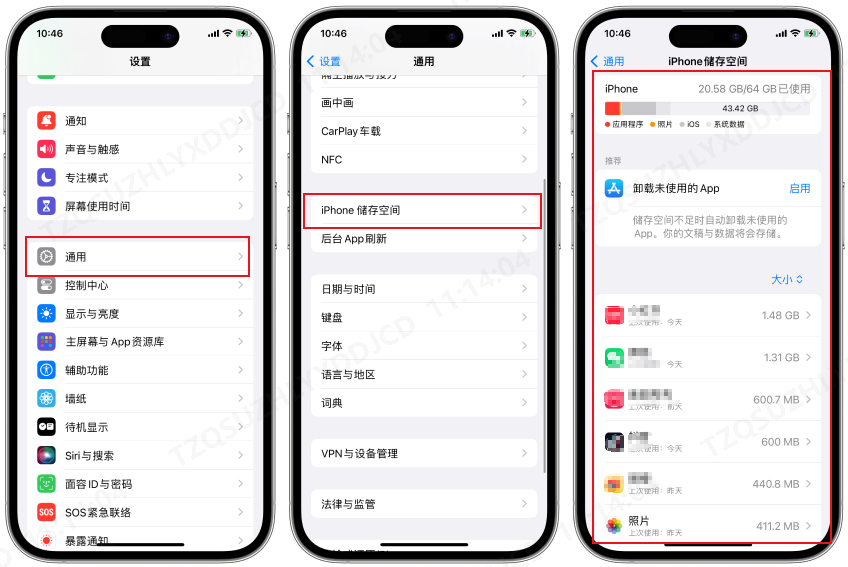
清理出足够的可用存储空间后我们再尝试降级。
方法2:确保网络稳定
稳定且快速的网络对于成功降级至关重要,如果网络不稳定会导致固件下载失败,而网络速度慢,固件下载时间长也会有可能导致下载的固件出现损坏情况导致降级使用。
确保连接稳定且网络较快的WiFi情况下降级iOS系统。
方法3:重启iPhone和电脑
简单的重启通常可以解决可能降级过程出现的小问题,如果普通重启还是无法解决的话,我们还强制重启iPhone,强制重启操作如下:
快速按下再松开【调高音量】按钮,快速按下再松开【调低音量】按钮,最后按住手机上的【侧边】按钮,直到出现苹果标志,手机重启即可。

方法4:确认降级版本兼容性
降级到不兼容的iOS 版本可能会引起问题。出于安全原因,Apple 在一段时间后停止签署旧版本的iOS。这意味着您只能降级到Apple 仍在签署的版本。
访问Apple网站并搜索iOS 17。检查要降级的版本显示为“签署”或“未签署”。如果显示为“未签署”,则无法降级到iOS 17。如果iOS 17 是未签署的,请考虑降级到最新的iOS正式版本,这可能是一个比停留在iOS 18 beta 版本更稳定的选择。
方法5:使用降级工具一键降级
如果还是无法将iOS 18 Beta 降级到17,牛学长苹果手机修复工具的降级功能是终极解决方案,与其他降级方法不同,因为它优先考虑易用性和数据安全性。与其他操作复杂的降级办法不同,牛学长苹果手机修复工具将降级过程简化为一键操作,也避免降级导致出现白苹果、降级失败、不断重启等问题。此外,这个工具还支持修复超过150+iOS系统问题。
降级步骤:
第1步:打开牛学长苹果手机修复工具,通过数据线连接设备与电脑,点击“iOS升级/降级”,再选择“降级”模式。
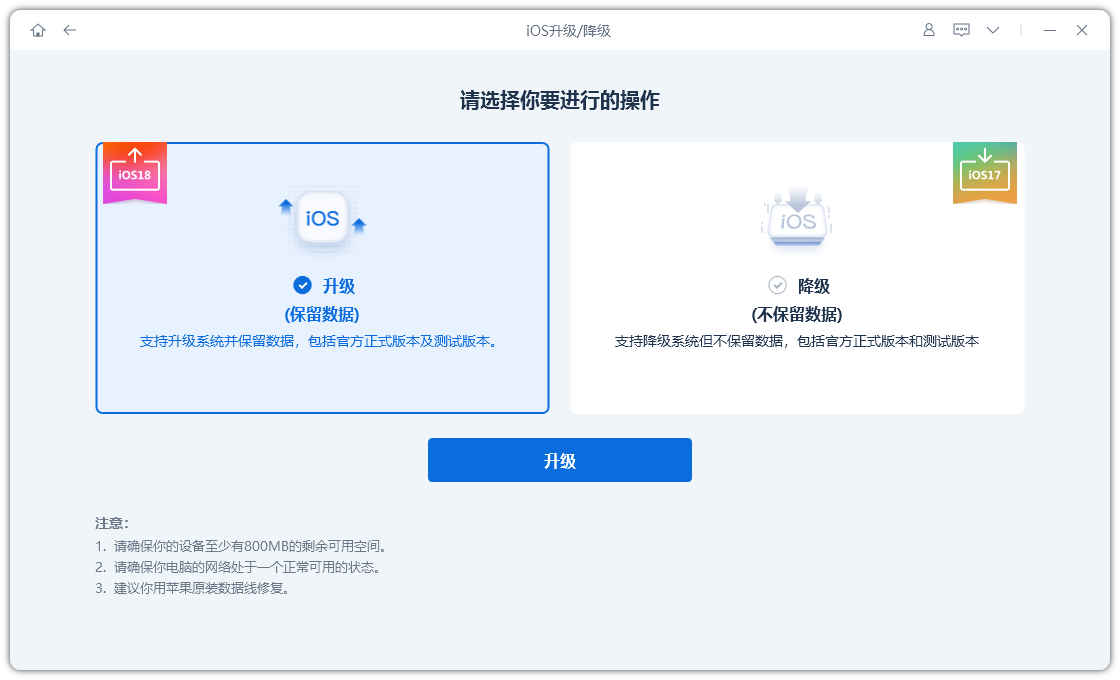
第2步:在支持降级系统的界面,工具将检测出此iPhone降级所支持的iOS系统,选择后点击“下载固件”,等待固件下载完成。
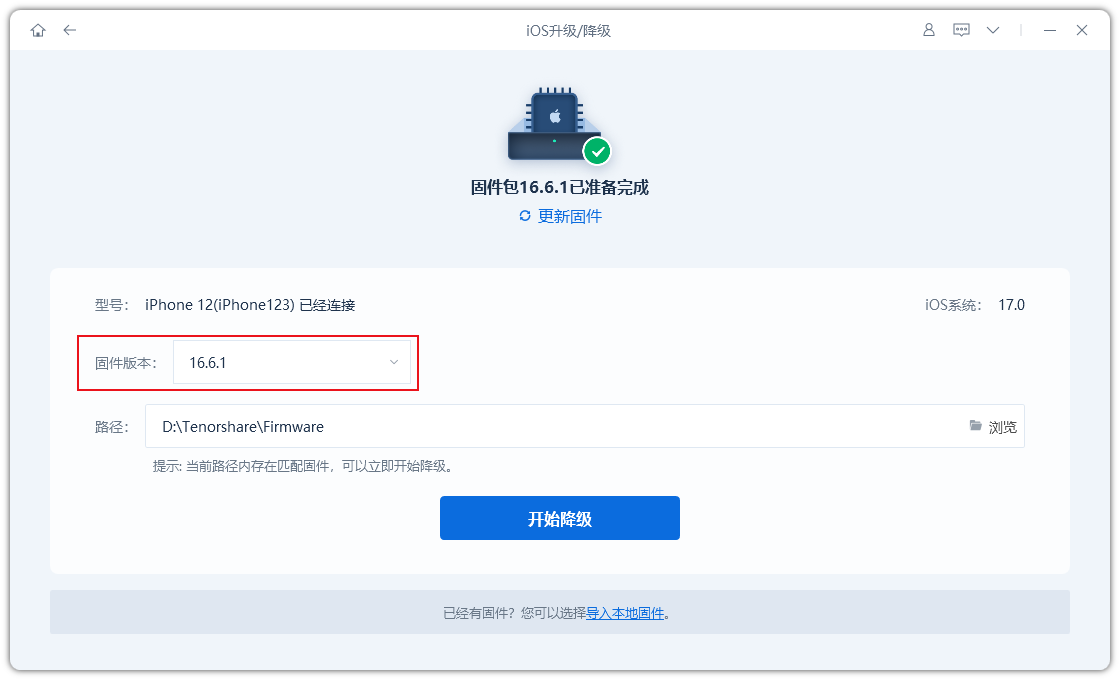
第3步:固件下载完成后,就可开始iOS降级流程。整个降级进程大概10分钟,注意不要断开数据线,等待显示“降级成功”即可。
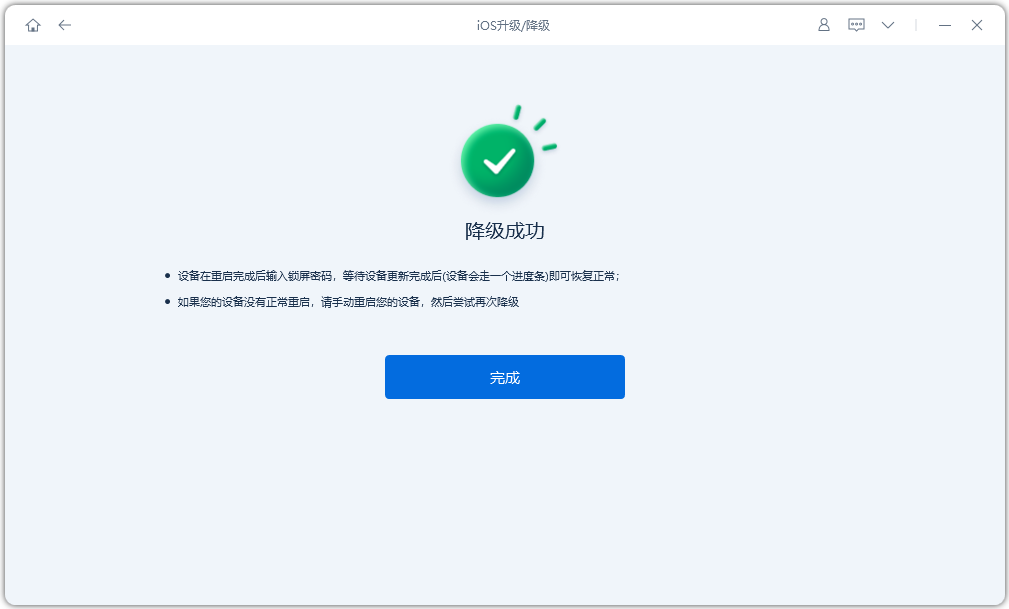
以上就是iOS18beta无法降级iOS 17的问题及解决办法,如果出现iOS降级无法成功的情况可以参考以上办法,小编推荐可以直接使用牛学长苹果手机修复工具来一键降级。







